Hogyan segíti a Felhőhöz készült Defender Apps a Zendesk védelmét?
Ügyfélszolgálati szoftvermegoldásként a Zendesk bizalmas információkat tárol a szervezet számára. A Zendesk rosszindulatú szereplők általi bármilyen visszaélése vagy bármilyen emberi hiba a legkritikusabb eszközöket és szolgáltatásokat potenciális támadásoknak teheti ki.
A Zendesk és a Felhőhöz készült Defender Apps összekapcsolása továbbfejlesztett betekintést nyújt a Zendesk felügyeleti tevékenységeibe, és fenyegetésészlelést biztosít a rendellenes viselkedéshez.
Főbb fenyegetések
Feltört fiókok és belső fenyegetések
Adatszivárgás
Nem megfelelő biztonsági tudatosság
Nem felügyelt saját eszköz (BYOD) használata
Hogyan segítik a Felhőhöz készült Defender-alkalmazások a környezet védelmét?
Felhőbeli fenyegetések, feltört fiókok és rosszindulatú bennfentesek észlelése
A kriminalisztikai vizsgálatokhoz szükséges tevékenységek ellenőrzési nyomvonalának használata
A Zendesk szabályozása szabályzatokkal
| Típus | neve |
| ---------------------------------- | ------------------------------------------------------------ | | Beépített anomáliadetektálási szabályzat | Tevékenység névtelen IP-címekről
Ritka országból származó tevékenység
Gyanús IP-címekről származó tevékenység
Lehetetlen utazás
A megszakított felhasználó által végzett tevékenység (a Microsoft Entra idP azonosítóját igényli)
Több sikertelen bejelentkezési kísérlet
Szokatlan adminisztratív tevékenységek
Szokatlan megszemélyesített tevékenységek | | Tevékenységházirend | Testre szabott szabályzat létrehozása a Zendesk auditnaplója alapján |
A szabályzatok létrehozásával kapcsolatos további információkért lásd : Szabályzat létrehozása.
Szabályozási vezérlők automatizálása
A lehetséges fenyegetések monitorozása mellett a következő Zendesk-szabályozási műveleteket is alkalmazhatja és automatizálhatja az észlelt fenyegetések elhárításához:
| Típus | Művelet |
|---|---|
| Felhasználóirányítás | Értesítés a felhasználó értesítéséről (Microsoft Entra-azonosítón keresztül) A felhasználó ismételt bejelentkezésének megkövetelése (Microsoft Entra-azonosítón keresztül) Felhasználó felfüggesztése (Microsoft Entra-azonosítón keresztül) |
További információ az alkalmazások fenyegetéseinek elhárításáról: Csatlakoztatott alkalmazások szabályozása.
Zendesk valós idejű védelme
Tekintse át a külső felhasználók biztonságának és együttműködésének, valamint a bizalmas adatok nem felügyelt vagy kockázatos eszközökre való letöltésének blokkolásával és védelmével kapcsolatos ajánlott eljárásainkat.
SaaS biztonsági helyzet kezelése
Csatlakoztassa a Zendesket a Zendesk biztonsági helyzetére vonatkozó javaslatok automatikus lekéréséhez a Microsoft biztonságos pontszámában. A Biztonságos pontszám területen válassza az Ajánlott műveletek lehetőséget, és szűrjön termék = szerint Zendesk szerint. A Zendeskre vonatkozó javaslatok például a következők:
- Többtényezős hitelesítés engedélyezése (MFA)
- Munkamenet időtúllépésének engedélyezése felhasználók számára
- IP-korlátozások engedélyezése
- A rendszergazdák letilthatják a jelszavak beállítását.
További információk:
A Zendesk csatlakoztatása Felhőhöz készült Microsoft Defender-alkalmazásokhoz
Ez a szakasz útmutatást nyújt a Felhőhöz készült Microsoft Defender-alkalmazások meglévő Zendeskhez való csatlakoztatásához az App Connector API-kkal. Ezzel a kapcsolattal áttekintheti és szabályozhatja a szervezet Zendesk-használatát.
Előfeltételek
- A Zendeskbe való bejelentkezéshez használt Zendesk-felhasználónak rendszergazdának kell lennie.
- Támogatott Zendesk-licencek:
- Vállalat
- Enterprise Plus
Feljegyzés
Ha a Zendesket olyan Zendesk-felhasználóval csatlakoztatja Felhőhöz készült Defender alkalmazásokhoz, amely nem rendszergazda, csatlakozási hibát fog eredményezni.
A Zendesk konfigurálása
Lépjen a Rendszergazda ->Alkalmazások és integrációk ->API-k ->Zendesk API ->OAuth-ügyfél elemre, és válassza az OAuth-ügyfél hozzáadása lehetőséget.
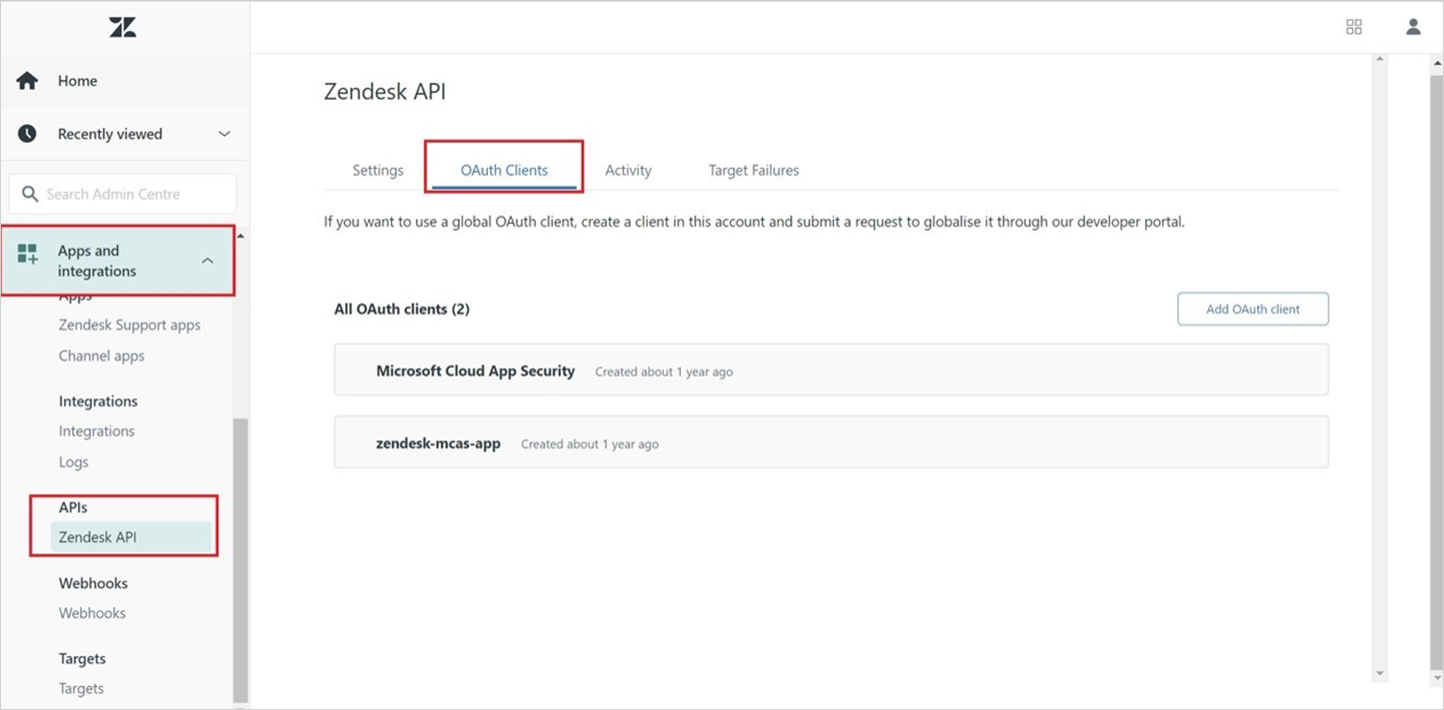
Válassza az Új hitelesítő adatok lehetőséget.
Töltse ki a következő mezőket:
Ügyfélnév: Felhőhöz készült Microsoft Defender Alkalmazások (másik nevet is választhat).
Leírás: Felhőhöz készült Microsoft Defender Apps API-összekötő (másik leírást is választhat).
Vállalat: Felhőhöz készült Microsoft Defender Alkalmazások (másik vállalatot is választhat).
Egyedi azonosító: microsoft_cloud_app_security (másik egyedi azonosítót is választhat).
Ügyfél típusa: Bizalmas
Átirányítás URL-címe:
https://portal.cloudappsecurity.com/api/oauth/sagaFeljegyzés
- Us Government GCC-ügyfelek esetén adja meg a következő értéket:
https://portal.cloudappsecuritygov.com/api/oauth/saga - Az US Government GCC High ügyfeleinek adja meg a következő értéket:
https://portal.cloudappsecurity.us/api/oauth/saga
- Us Government GCC-ügyfelek esetén adja meg a következő értéket:
Válassza a Mentés, majd az OK gombot.
Másolja ki a létrehozott titkos kódot. A következő lépésekben szüksége lesz rá.
Felhőhöz készült Defender-alkalmazások konfigurálása
Feljegyzés
Az integrációt konfiguráló Zendesk-felhasználónak mindig Zendesk-rendszergazdának kell maradnia, még az összekötő telepítése után is.
A Microsoft Defender portálon válassza a Beállítások lehetőséget. Ezután válassza a Cloud Apps lehetőséget. A Csatlakoztatott alkalmazások területen válassza az Alkalmazás-összekötők lehetőséget.
A Alkalmazás-összekötő lapon válassza az +Alkalmazás csatlakoztatása, majd a Zendesk lehetőséget.
A következő ablakban adjon egy leíró nevet az összekötőnek, és válassza a Tovább gombot.
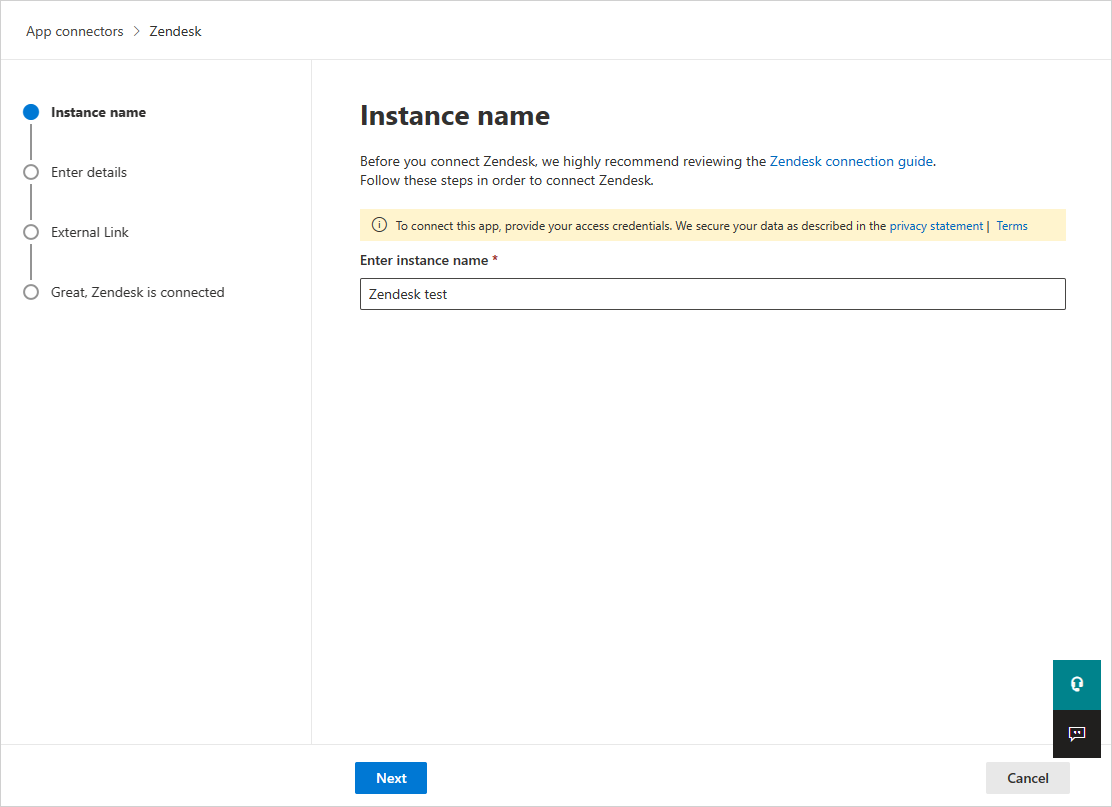
Az Enter details (Adatok megadása) lapon írja be a következő mezőket, majd válassza a Tovább gombot.
- Ügyfélazonosító: az OAuth-alkalmazás Zendesk felügyeleti portálon való létrehozásakor használt egyedi azonosító.
- Titkos ügyfélkód: a mentett titkos kód.
- Ügyfélvégpont: Zendesk URL-címe. A következőnek kellene itt szerepelnie:
<account_name>.zendesk.com.
A Külső hivatkozás lapon válassza a Zendesk csatlakoztatása lehetőséget.
A Microsoft Defender portálon válassza a Beállítások lehetőséget. Ezután válassza a Cloud Apps lehetőséget. A Csatlakoztatott alkalmazások területen válassza az Alkalmazás-összekötők lehetőséget. Győződjön meg arról, hogy a csatlakoztatott alkalmazás-összekötő állapota csatlakoztatva van.
Az első kapcsolat akár négy órát is igénybe vehet, amíg az összes felhasználó és tevékenység a kapcsolat előtt hét napon belül lekérhető.
Miután az összekötő állapota csatlakoztatottként van megjelölve, az összekötő élő és működik.
Feljegyzés
A Microsoft egy rövid élettartamú hozzáférési jogkivonat használatát javasolja. A Zendesk jelenleg nem támogatja a rövid élettartamú jogkivonatokat. Javasoljuk ügyfeleinknek, hogy biztonsági ajánlott eljárásként 6 havonta frissítsenek jogkivonatot. A hozzáférési jogkivonat frissítéséhez vonja vissza a régi jogkivonatot a jogkivonat visszavonása után. A régi jogkivonat visszavonása után hozzon létre egy új titkos kulcsot, és csatlakoztassa újra a Zendesk-összekötőt a fent dokumentált módon.
Feljegyzés
A rendszertevékenységek a Zendesk-fiók nevével jelennek meg.
Sebességkorlátok
Az alapértelmezett sebességkorlát percenként 200 kérés. A sebességkorlát növeléséhez nyisson meg egy támogatási jegyet.
Feljegyzés
Az összes előfizetés maximális díjkorlátját itt ismertetjük.
Következő lépések
Ha bármilyen problémába ütközik, azért vagyunk itt, hogy segítsünk. A termékproblémával kapcsolatos segítségért vagy támogatásért nyisson meg egy támogatási jegyet.